vmwareesxi操作手册
- 格式:docx
- 大小:1.47 MB
- 文档页数:19
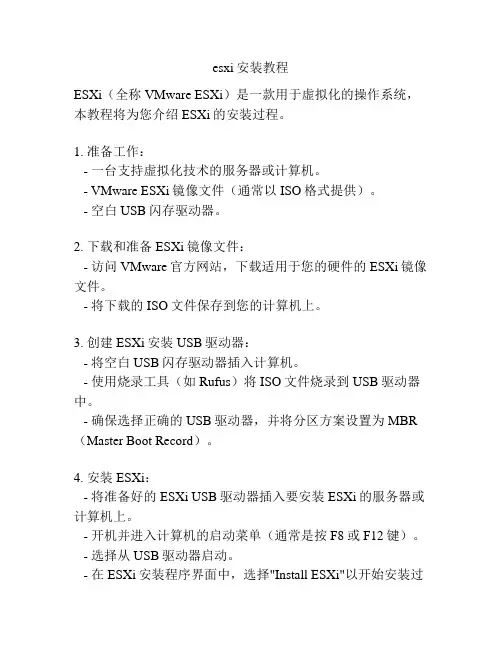
esxi安装教程ESXi(全称VMware ESXi)是一款用于虚拟化的操作系统,本教程将为您介绍ESXi的安装过程。
1. 准备工作:- 一台支持虚拟化技术的服务器或计算机。
- VMware ESXi镜像文件(通常以ISO格式提供)。
- 空白USB闪存驱动器。
2. 下载和准备ESXi镜像文件:- 访问VMware官方网站,下载适用于您的硬件的ESXi镜像文件。
- 将下载的ISO文件保存到您的计算机上。
3. 创建ESXi安装USB驱动器:- 将空白USB闪存驱动器插入计算机。
- 使用烧录工具(如Rufus)将ISO文件烧录到USB驱动器中。
- 确保选择正确的USB驱动器,并将分区方案设置为MBR (Master Boot Record)。
4. 安装ESXi:- 将准备好的ESXi USB驱动器插入要安装ESXi的服务器或计算机上。
- 开机并进入计算机的启动菜单(通常是按F8或F12键)。
- 选择从USB驱动器启动。
- 在ESXi安装程序界面中,选择"Install ESXi"以开始安装过程。
- 阅读并接受许可协议。
- 选择要安装的目标磁盘,并按照提示设置磁盘分区。
- 设置root密码以保护ESXi主机。
- 确认安装设置,并开始安装ESXi。
- 安装完成后,从USB驱动器启动。
5. 访问ESXi管理界面:- 在ESXi主机上连接到物理控制台或使用远程管理工具(如VMware vSphere Client)。
- 使用ESXi的IP地址或主机名,登录到ESXi管理界面。
- 在首次登录时,您可能需要创建一个新的虚拟机,并设置网络配置等参数。
- 完成登录后,您可以在ESXi管理界面中创建和管理虚拟机。
到此为止,您已成功安装并配置了ESXi操作系统。
现在您可以开始创建和管理虚拟机,以实现虚拟化技术的各种应用和用途。
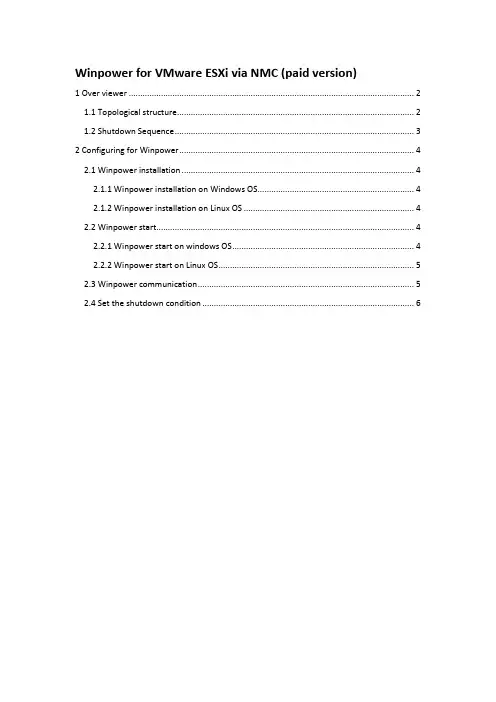
Winpower for VMware ESXi via NMC (paid version)1 Over viewer (2)1.1 Topological structure (2)1.2 Shutdown Sequence (3)2 Configuring for Winpower (4)2.1 Winpower installation (4)2.1.1 Winpower installation on Windows OS (4)2.1.2 Winpower installation on Linux OS (4)2.2 Winpower start (4)2.2.1 Winpower start on windows OS (4)2.2.2 Winpower start on Linux OS (5)2.3 Winpower communication (5)2.4 Set the shutdown condition (6)1 Over viewer1.1 Topological structure●Case 1:Winpower can be installed on any of the Guest OS, just as windows, Linux, Mac OSX, Solaris.Please make sure the “VMware tools” are installed for all the Guest OS.The guest OS that is installed Winpower is the Critical VM.●Case 2:Winpower can be installed on the other physical Computer at the same network with VMware ESXi, just like Windows, Linux, Mac OSX, Solaris.Please make sure the “VMware tools” are installed for the all the Guest OS.1.2 Shutdown SequenceCase 1(Case 1 has two Instances ):● Winpower shut down the VMs and Hosts(Host disable Autostart)Winpower only shut down the Hosts(Host enable Autostart)Case 2:In the Case 2, Local physical PC shut down should be via USB/RS232 or via SPS, check Winpower and SPS User manual for more information.2 Configuring for Winpower2.1 Winpower installationWinpower can be installed on any of the OS, just like Windows, Linux, MACOSX, SolarisFor more simply, We just give the windows and Linux(AMD64) samples.Please check the Winpower user manual for more information.2.1.1 Winpower installation on Windows OS●Right click the “setup.exe”, choose “Run as administrator” to complete the installation.●The Winpower agent will be running automatically when the Windows boots2.1.2 Winpower installation on Linux OS●Download the software (Winpower_setup_LinuxAMD64.tar.gz) from the Website or fromthe CD attached. Upload the software from Windows to the Linux using WinSCP tools.●Extract the software, there are two files including LinuxAMD64 and InstallerData.●Enter the LinuxAMD64 and then enter the following command to install the software:cd LinuxAMD64./setup.bin (if the Linux is GUI Mode)./setup_console.bin (if the Linux is CUI mode)●Go to the installation path and enter the following command to start the Winpower agentmanually:cd /opt/MonitorSoftware./agent startNote:The Winpower agent will be running automatically when the Linux boots.2.2 Winpower start2.2.1 Winpower start on windows OS●Winpower agent will be started automatically, you can right click the green icon choose“start monitor” to start the Winpower manager.2.2.2 Winpower start on Linux OS●Winpower agent will be start automatically, you can input the command “./monitor” underthe “/opt/MonitorSoftware” to start the Winpower manager2.3 Winpower communication●Click “SNMP”->”Search Device”, Input the start IP and end IP, search the SNMP devices.The devices will be added to “SNMP” tree.●Click “VMotion”->”Add”, Choose “VMware ESX/ESXi” on the “Product” down-up list.●Input the ESX/ESXi IP address, user name and password, the ESX/ESXi will be add to thetable2.4 Set the shutdown condition●Choose ESX/ESXi, Click “Shutdown Settings”, set the shutdown parameters for thecorresponding ESX/ESXi●Set the UPS supplied source to ESX/ESXi at the “Powered by UPS” up-down list.●Choose the checkbox “Enable Remote Shutdown”, set the UPS discharge timer forESX/ESXi shutdownFor the below image: The ESX/ESXi will start to shut down after UPS AC fail for 600s.If you have disabled the “Autostart” as below image:Please choose “Shutdown VMs” checkbox, so Winpower will shut down the VMs firstly then shut down the host.Note: When the Winpower is installed on the guest OS, the guest OS hosting Winpower will be judged to critical guest OS, so the critical VM will be shut down at the last.If you have enable the “Autostart” as below image:Please don’t choose “Shutdown VMs” checkbox, so Winpower only shut down the host.The guest OS will be shutdown via “autostart” function.。
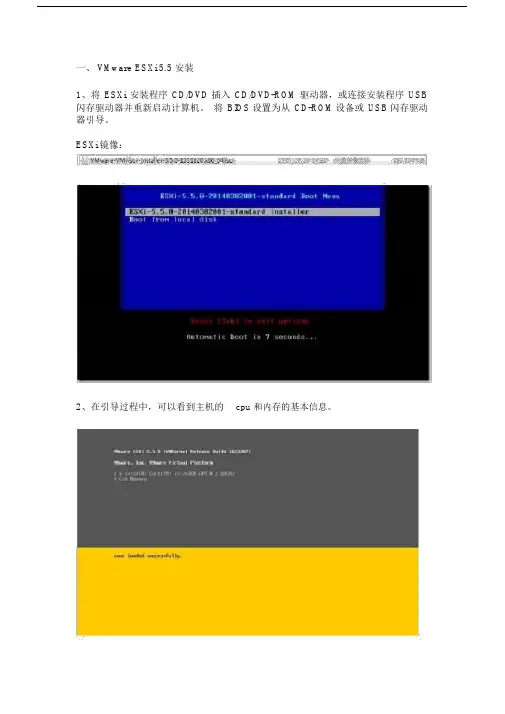
一、 VMware ESXi 5.5 安装1、将ESXi 安装程序CD/DVD插入CD/DVD-ROM驱动器,或连接安装程序USB 闪存驱动器并重新启动计算机。
将BIOS设置为从CD-ROM设备或USB闪存驱动器引导。
ESXi 镜像:2、在引导过程中,可以看到主机的cpu 和内存的基本信息。
3、在出现的第一个安装引导界面中,点击Enter ,确定继续安装。
注意:在“选择磁盘”页面中,选择要在其上安装ESXi 的驱动器,然后按 Enter 。
按F1 可获取所选磁盘的相关信息。
选择磁盘时,请勿依赖于列表中的磁盘顺序。
磁盘顺序由 BIOS 确定,并可能顺序不当,连续添加、移除驱动器的系统可能会出现这种问题,如果选择的磁盘中包含数据,则将显示“确认磁盘选择”页面,如果在具有之前的 ESXi 或 ESX 安装或 VMFS 数据存储的光盘上安装,该安装程序可提供多个选择。
如果选择的磁盘位于虚拟 SAN 磁盘组中,则生成的安装将取决于磁盘类型和组大小。
如果选择的是 SSD,则同一磁盘组中的SSD 和所有基础 HDD 将被清除。
如果选择的是 HDD,并且磁盘组有两个以上磁盘,则只有选定的 HDD 才会被清除。
如果选择的是 HDD 磁盘,并且磁盘组的磁盘不超过两个,则 SSD 和选定的 HDD 将被清除。
4、选择主机的键盘类型,安装后可在直接控制台中更改键盘类型。
5、输入主机的根密码,密码不能留空,但为了确保第一次引导系统时的安全性,请输入不小于 7 位数的密码,安装后可在直接控制台中更改密码,按 F11 键开始安装。
6、安装完成后,取出安装 CD、DVD或 USB 闪存驱动器,按 Enter 键重新启动。
7、如果要执行新的安装,或选择覆盖现有 VMFS 数据存储,则在重新引导操作过程中,会在主机磁盘上创建 VFAT 暂存分区和 VMFS 分区。
二、 VMware ESXi 5.5 设置VMwareESXi 5.5 的控制台更加精简、高效、方便,管理员可以直接在 VMwareESXi 5.5 控制台界面中完成管理员密码的修改、控制台管理地址的设置与修改、 VMware ESXi5控制台的相关操作,在 VMware ESXi 5.5 中,按 F2 键,输入管理员密码(在安装 VMwareESXi 5.5 时设置的密码),输入之后按 Enter 键,讲进入系统设置对话框。
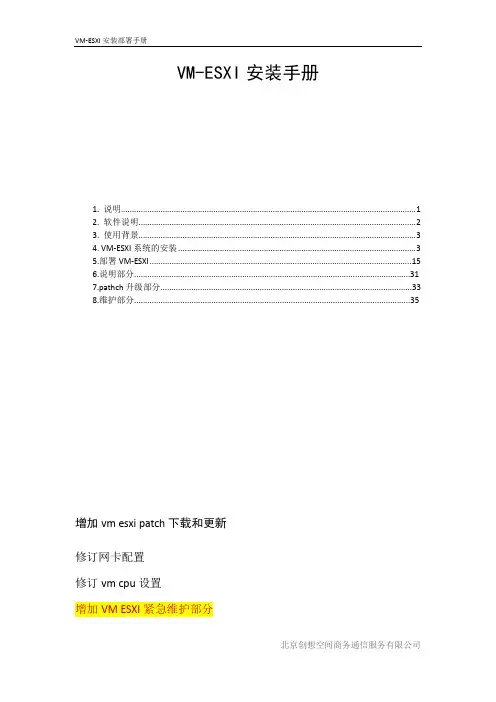
VM-ESXI安装手册1. 说明 (1)2. 软件说明 (2)3. 使用背景 (3)4. VM-ESXI系统的安装 (3)5.部署VM-ESXI (15)6.说明部分 (31)7.pathch升级部分 (33)8.维护部分 (35)增加vm esxi patch下载和更新修订网卡配置修订vm cpu设置增加VM ESXI紧急维护部分1. 硬件说明硬件需求:所有服务器CPU要求:X3430以上Mem要求:4GB以上Disk要求:100GB以上2. 软件说明VM-ESXI服务器端版本号:VMware-VMvisor-Installer-5.0.0.update01-623860.x86_64VM-ESXI客户器端版本号:VMware-viclient-all-5.0.0-623373VM-ESXI vm-tools版本号:VMware-tools-linux-8.6.5-621624软件下载地址:http://192.168.18.100/download/os/VMware-Esxi5.0_update1/软件补丁下载:http://192.168.18.100/download/os/VMware-Esxi5.0_patch/patch的目的:1)修复部分vm 本身的bug,提升vm版本2)修复千兆网卡E1000的部分bug3)修复虚拟机自启动无法进行的bug4)升级vm tools本手册适用于前期安装部署VM-ESXI系统的安装和虚拟机的环境部署使用。
使用前提:开机按F2,修改CPU工作模式,启用虚拟化技术Virtualization Technology3. 使用背景进行全时的快速服务部署,提高运行效率和节约硬件成本4. VM-ESXI系统的安装4.1 开始安装ESXi ,从光盘/u盘启动,进入安装界面4.2 开始拷贝操作系统所需的文件4.3 正在初始化程序4.4 按回车键继续4.5 按F11,接受并同意4.6 系统正在扫描硬盘4.7 选择正确的系统硬盘4.8 选择默认键盘并按回车4.9 输入一个密码并确认备注:要求输入密码长度不能低于7位4.10 扫描并准备安装4.11 确认安装的硬盘并按F11进行安装4.12 正在安装请等待4.13 按回车键,Reboot 4.14 系统自动重新启动4.15 第一次安装,重新启动后,会进入下面的界面4.16 按F2 进入配置界面4.17 输入用户名root、密码,登录系统4.18 选择Configure Management network,回车4.19 按ESC返回到主界面,按Y保存设置4.20 检查设置,并尝试ping Esxi server 的IP4.21 使用客户端软件VSphere Client 远程登录ESXi系统安装好Vsphere Client 后,输入用户名/密码登录ESX系统5 部署VM-ESXI 5.1 登陆后的首页:5.2 上传ISO文件5.3 点击“浏览数据存储”----新建“ISO”目录—-------进入ISO 目录5.4 选择本地ISO文件点击上传即可5.5 磁盘扩容备注:在系统安装过程中,有两块磁盘的情况,显示只有一块磁盘为正常情况,首先安装系统到第一块磁盘上,后续的另外一块磁盘在安装完成以后,在进行扩容即可。
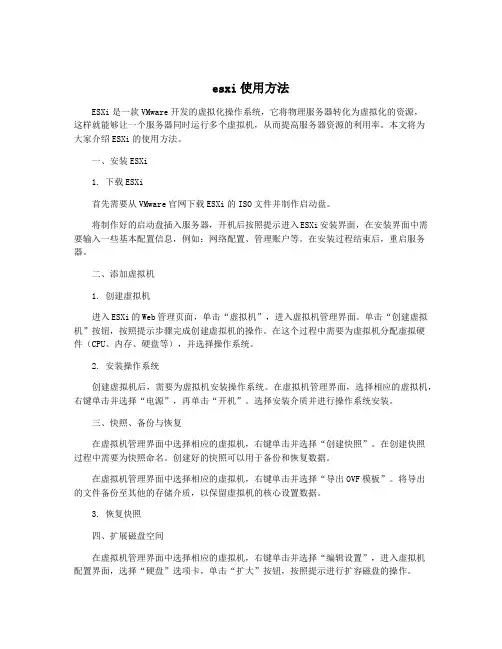
esxi使用方法ESXi是一款VMware开发的虚拟化操作系统,它将物理服务器转化为虚拟化的资源,这样就能够让一个服务器同时运行多个虚拟机,从而提高服务器资源的利用率。
本文将为大家介绍ESXi的使用方法。
一、安装ESXi1. 下载ESXi首先需要从VMware官网下载ESXi的ISO文件并制作启动盘。
将制作好的启动盘插入服务器,开机后按照提示进入ESXi安装界面,在安装界面中需要输入一些基本配置信息,例如:网络配置、管理账户等。
在安装过程结束后,重启服务器。
二、添加虚拟机1. 创建虚拟机进入ESXi的Web管理页面,单击“虚拟机”,进入虚拟机管理界面。
单击“创建虚拟机”按钮,按照提示步骤完成创建虚拟机的操作。
在这个过程中需要为虚拟机分配虚拟硬件(CPU、内存、硬盘等),并选择操作系统。
2. 安装操作系统创建虚拟机后,需要为虚拟机安装操作系统。
在虚拟机管理界面,选择相应的虚拟机,右键单击并选择“电源”,再单击“开机”。
选择安装介质并进行操作系统安装。
三、快照、备份与恢复在虚拟机管理界面中选择相应的虚拟机,右键单击并选择“创建快照”。
在创建快照过程中需要为快照命名。
创建好的快照可以用于备份和恢复数据。
在虚拟机管理界面中选择相应的虚拟机,右键单击并选择“导出OVF模板”。
将导出的文件备份至其他的存储介质,以保留虚拟机的核心设置数据。
3. 恢复快照四、扩展磁盘空间在虚拟机管理界面中选择相应的虚拟机,右键单击并选择“编辑设置”,进入虚拟机配置界面,选择“硬盘”选项卡,单击“扩大”按钮,按照提示进行扩容磁盘的操作。
五、创建虚拟网络ESXi支持创建多种类型的虚拟网络,比如:VMKernel网络、标准交换机网络、分布式交换机网络等。
具体操作1. 登录到ESXi管理页面,进入“网络与安全”→“虚拟交换机”界面。
2. 单击“创建新虚拟交换机”。
3. 在创建虚拟交换机向导中,选择“标准交换机”或“分布式交换机”,按照提示完成虚拟网络的创建。
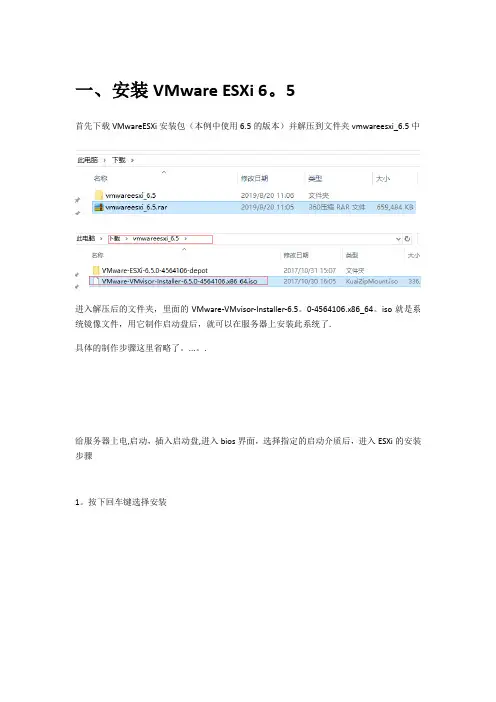
一、安装VMware ESXi 6。
5首先下载VMwareESXi安装包(本例中使用6.5的版本)并解压到文件夹vmwareesxi_6.5中进入解压后的文件夹,里面的VMware-VMvisor-Installer-6.5。
0-4564106.x86_64。
iso就是系统镜像文件,用它制作启动盘后,就可以在服务器上安装此系统了.具体的制作步骤这里省略了。
...。
.给服务器上电,启动,插入启动盘,进入bios界面,选择指定的启动介质后,进入ESXi的安装步骤1。
按下回车键选择安装2。
按下回车键继续3.按下F11键同意用户许可4。
如果有多块硬盘需要选择安装的位置,本例中就一块硬盘,500GB,按下回车键继续5.选择键盘标准,就用默认的US标准,回车6。
创建root用户的密码7。
按下F11键确认安装8。
安装完成后,按下回车键重启系统9.重启后进入的界面如下,一个较为简单的界面,可以按F2键进行配置,按F12键关机或重启10. 按下F2进行配置,首先需要我们输入用户名和密码,默认的用户名为root,密码为安装时创建的,然后回车11。
在主配置界面里按上下箭头选中Configure Management Network,回车12。
在管理网络的配置里按上下箭头选中Network Adapters,回车13。
可见该主机有4块网卡,[]里有x的表示已选中的,目前是选中了vmnic0作为管理网络的网卡,用来登录管理系统的,可以根据实际情况选择,按上下箭头选中目标网卡,然后按下空格键确认选择,也可以按空格取消已选中的网卡. 再按回车确认14.在管理网络配置里按上下箭头选中IPv4 Configuration,回车15。
在IPv4 Configuration里,选择Set static IPv4 address and network configuration(按空格)然后在下方输入分配的IP地址等信息,回车确认16.在管理网络配置里,还可以配置DNS和主机名17. IPv6可以配置,也可以不配置,根据实际需求来18.VLAN也可以配置,默认是不打vlan标签的到这里基本配置完毕,回到主配置界面19。
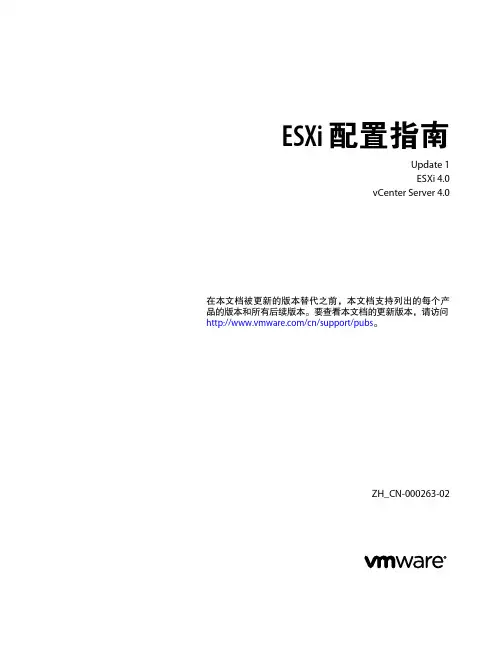
ESXi 配置指南Update 1ESXi 4.0vCenter Server 4.0在本文档被更新的版本替代之前,本文档支持列出的每个产品的版本和所有后续版本。
要查看本文档的更新版本,请访问/cn/support/pubs。
ZH_CN-000263-02ESXi 配置指南2 VMware, Inc.最新的技术文档可以从VMware 网站下载:/cn/support/pubs/VMware 网站还提供最近的产品更新信息。
您如果对本文档有任何意见或建议,请把反馈信息提交至:**********************版权所有 © 2009, 2010 VMware, Inc. 保留所有权利。
本产品受美国和国际版权及知识产权法的保护。
VMware 产品受一项或多项专利保护,有关专利详情,请访问 /go/patents-cn 。
VMware 是 VMware, Inc. 在美国和/或其他法律辖区的注册商标或商标。
此处提到的所有其他商标和名称分别是其各自公司的商标。
VMware, Inc.3401 Hillview Ave.Palo Alto, CA 北京办公室北京市海淀区科学院南路2号融科资讯中心C 座南8层/cn 上海办公室上海市浦东新区浦东南路 999 号新梅联合广场 23 楼/cn 广州办公室广州市天河北路 233 号中信广场 7401 室/cn目录更新的信息7关于本文档91ESXi 配置简介11网络2网络简介15网络概念概述15网络服务16在 vSphere Client 中查看网络信息16在 vSphere Client 中查看网络适配器信息163vNetwork 标准交换机的基本网络19vNetwork 标准交换机19端口组19虚拟机的端口组配置20VMkernel 网络配置21vNetwork 标准交换机属性234vNetwork 分布式交换机的基本网络25vNetwork 分布式交换机架构25配置 vNetwork 分布式交换机26dvPort 组28专用 VLAN29配置 vNetwork 分布式交换机网络适配器31在 vNetwork 分布式交换机上配置虚拟机网络345高级网络35Internet 协议版本 635网络策略36更改 DNS 和路由配置47MAC 地址48TCP 分段清除和巨帧49NetQueue 和网络性能51VMDirectPath Gen I52VMware, Inc. 3ESXi 配置指南6网络最佳做法、场景和故障排除53网络最佳做法53挂载 NFS 卷54故障排除54存储器7存储器简介57关于 ESXi 存储器57物理存储器的类型57支持的存储适配器59目标和设备表示形式59关于 ESXi 数据存储61比较存储器类型63在 vSphere Client 中查看存储器信息648配置 ESXi 存储器69本地 SCSI 存储器69光纤通道存储器70iSCSI 存储器70数据存储刷新和存储重新扫描操作79创建 VMFS 数据存储80网络附加存储81创建诊断分区839管理存储器85管理数据存储85更改 VMFS 数据存储属性87管理重复 VMFS 数据存储89在 ESXi 中使用多路径91精简置备98关闭 vCenter Server 存储筛选器10010裸设备映射103关于裸机映射103裸机映射特性106管理映射的 LUN109安全11ESXi 系统的安全115ESXi 架构和安全功能115安全资源和信息1204 VMware, Inc.目录12确保 ESXi 配置的安全121使用防火墙确保网络安全121通过 VLAN 确保虚拟机安全126确保虚拟交换机端口安全129确保 iSCSI 存储器安全13113身份验证和用户管理133通过身份验证和权限确保 ESXi 的安全133ESXi 加密和安全证书13914安全部署和建议145常见 ESXi 部署的安全措施145ESXi 锁定模式147虚拟机建议148主机配置文件15管理主机配置文件155主机配置文件使用情况模型155访问主机配置文件视图156创建主机配置文件156导出主机配置文件157导入主机配置文件157编辑主机配置文件157管理配置文件159检查合规性162索引165VMware, Inc. 5ESXi 配置指南6 VMware, Inc.更新的信息本《ESXi 配置指南》随每一版本的产品更新或在必要时进行更新。
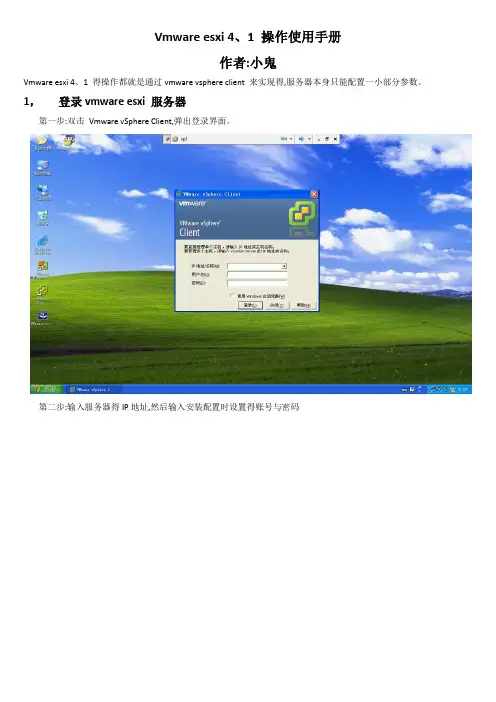
Vmware esxi 4、1 操作使用手册作者:小鬼Vmware esxi 4、1 得操作都就是通过vmware vsphere client 来实现得,服务器本身只能配置一小部分参数。
1,登录vmware esxi 服务器第一步:双击Vmware vSphere Client,弹出登录界面。
第二步:输入服务器得IP地址,然后输入安装配置时设置得账号与密码第三步:点忽略第四步:下图就就是成功登录服务器得界面2,注册激活(如上图,vmware esxi 4、1 需要注册) 第一步:点击清单第二步:点击配置,然后点击ESX Server 许可证类型右边得编辑第三步:选择向此主机分配新许可证密钥,然后点击输入密钥第四步:输入下载得时候申请到得license 5J43J0E29JK8A300TAHM090QQ 然后点确定第五步:再点一次确定之后出现下面界面,说明已经激活成功3,上传镜像文件(如果操作系统得安装文件不就是光盘得话,则需要做这一步,如果就是光盘得话,则不需要)第一步:在配置选项卡下面选择存储器选择我们得数据存储(datastore1)右键单击选择浏览数据存储第二步:在这一步,可以创建目录,也可直接放在根目录。
点击上传标志(将鼠标移动到标志会提示其功能),可选择将本地得操作系统镜像上传。
第三步:如图所示,正在上传文件第四步:如图所示,上传成功3,新建一台虚拟机第一步:右键单击服务器标识(IP地址),选择新建虚拟机第二步:选择自定义,点下一步第三步:输入新建虚拟机得名称,点下一步第四步:选择虚拟机文件得存储位置,点击下一步第五步:选择虚拟机版本7 ,点下一步第六步:选择安装系统得类型与版本,然后点下一步第七步:选择虚拟机处理器得个数,然后点下一步第八步:选择内存数量第九步:选择网卡,点下一步第十步:选择默认,直接点下一步第十一步:选择虚拟磁盘得类型,点一步、第十二步:选择磁盘容量,点下一步第十三步:默认,点下一步第十四步:点击完成第十五步:选择刚才创建得虚拟机,选择编辑虚拟机设置第十六步:选择CD/DVD 驱动器1,右边选择数据存储ISO文件,将启动时连接勾上第十七步:双击database1第十八步:选择要安装系统得ISO文件,点确定第十九步:删除不需要得,或没有得硬件第二十步:这里删除了软盘驱动器,点确定第二十一步:启动虚拟机第二十二步:点击控制台,这里就可以瞧到虚拟机得安装界面,系统得安装就与实体机安装一样了。
![VMwareESXi[VMware ESXi指南]](https://uimg.taocdn.com/78b7e74e852458fb770b5666.webp)
VMware ESXi VMware嵌入式hypervisor
VMware ESXi指南
VMware ESXi是VMware的嵌入式hypervisor,在去年9月份的VMworld 2007大会中,VMware公司正式发布了ESX 3i,引起了广泛关注。
现在,这款只有32MB的虚拟化软件可以免费使用。
在本指南中,我们将描述安装和配置ESXi、怎么打补丁等,并深度分析ESX 3i的技术。
安装配置
目前,VMware已经免费发布了VMware ESXi,很可能会有很多人会采用VMware的小型管理程序。
ESXi没有服务控制台,可以说是一个精简版的ESX。
安装ESXi后,可以通过什么途径对其进行设置呢?
安装和配置VMware ESXi
应用技巧
本部分具体描述使用VMware ESXi。
有哪些方法为VMware ESXi打补丁?VMware ESX 与VMware ESXi在获取health status(健康状况)有什么不同?怎样上传文件到VMware ESX 3i Server?
两种方法为VMware ESXi打补丁
在ESX与ESXi里获取health status
如何上传文件到VMware ESX 3i Server
技术分析。
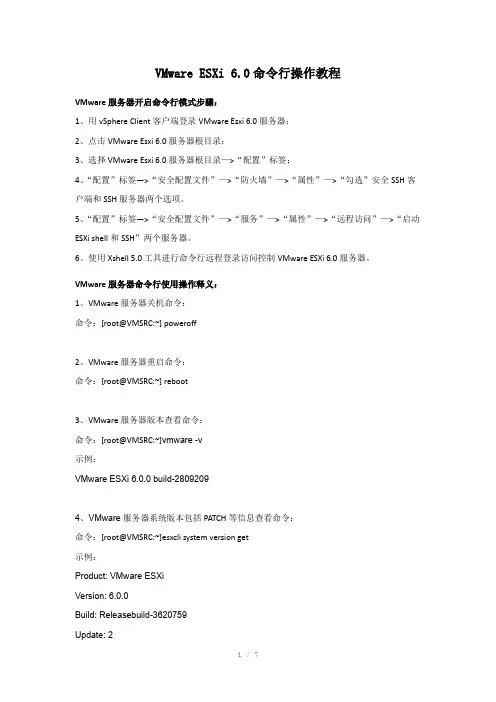
VMware ESXi 6.0命令行操作教程VMware服务器开启命令行模式步骤:1、用vSphere Client客户端登录VMware Esxi 6.0服务器;2、点击VMware Esxi 6.0服务器根目录;3、选择VMware Esxi 6.0服务器根目录—>“配置”标签;4、“配置”标签—>“安全配置文件”—>“防火墙”—>“属性”—>“勾选”安全SSH客户端和SSH服务器两个选项。
5、“配置”标签—>“安全配置文件”—>“服务”—>“属性”—>“远程访问”—>“启动ESXi shell和SSH”两个服务器。
6、使用Xshell 5.0工具进行命令行远程登录访问控制VMware ESXi 6.0服务器。
VMware服务器命令行使用操作释义:1、VMware服务器关机命令:命令:[root@VMSRC:~] poweroff2、VMware服务器重启命令:命令:[root@VMSRC:~] reboot3、VMware服务器版本查看命令:命令:[root@VMSRC:~]vmware -v示例:VMware ESXi 6.0.0 build-28092094、VMware服务器系统版本包括PATCH等信息查看命令:命令:[root@VMSRC:~]esxcli system version get示例:Product: VMware ESXiVersion: 6.0.0Build: Releasebuild-3620759Update: 25、VMware服务器系统时间查看命令:命令:[root@VMSRC:~] esxcli system time get示例:2017-06-11T09:41:57Z6、VMware服务器系统时间修改设置命令:命令:[root@VMSRC:~]esxcli system time set-y=2017 #修改年份命令:[root@VMSRC:~]esxcli system time set-M=6 #修改月份(注意命令大小写)命令:[root@VMSRC:~]esxcli system time set-d=6 #修改日期命令:[root@VMSRC:~]esxcli system time set-H=6 #修改小时(注意命令大小写)命令:[root@VMSRC:~]esxcli system time set-m=6 #修改分钟命令:[root@VMSRC:~]esxcli system time set-s=6 #修改秒钟命令:[root@VMSRC:~]esxcli system time set -y=2016 -M=9 -d=13 -H=10 -m=9 (注意红色字体)命令选项:-d|--day=<long> Day-H|--hour=<long> Hour-m|--min=<long> Minute-M|--month=<long> Month-s|--sec=<long> Second-y|--year=<long> Year7、VMware服务器维护模式管理命令:命令:[root@VMSRC:~]esxcli system maintenanceMode set --enable true #进入维护模式命令:[root@VMSRC:~]esxcli system maintenanceMode get #查看维护模式状态示例:Enabled #启用状态命令:[root@VMSRC:~]esxcli system maintenanceMode set --enable false #退出维护模式命令:[root@VMSRC:~]esxcli system maintenanceMode get #查看维护模式状态Disabled #关闭状态8、VMware服务器网络地址查看命令:命令:[root@VMSRC:~] esxcli network ip interface ipv4 get #查看IPV4网络地址示例:Name IPv4 Address IPv4 Netmask IPv4 Broadcast Address Type DHCP DNS---- ------------ ------------- -------------- ------------ --------vmk0 10.10.10.20 255.255.255.0 10.10.10.255 STATIC false9、VMware服务器路由表查看命令:命令:[root@VMSRC:~] esxcli network ip route ipv4 list #查看路由表示例:Network Netmask Gateway Interface Source---------- ------------- ----------- --------- ------default 0.0.0.0 10.10.10.10 vmk0 MANUAL10.10.10.0 255.255.255.0 0.0.0.0 vmk0 MANUAL10、VMware服务器网络适配器信息查看命令:命令:[root@VMSRC:~] esxcli network nic list #查看网络适配器列表信息示例:Name PCI Device Driver Admin Status Link Status Speed Duplex MAC Address MTU Description------ ------------ ------ ------------ ----------- ----- ------ ----------------- ---- --------------------vmnic0 0000:00:19.0 e1000e Up Up 100 Full08:62:66:4a:f5:10 1500 Intel Corporation Ethernet Connection I217-V11、VMware服务器网络适配器管理命令:命令:[root@VMSRC:~]esxcli network nic down -n=vmnic0 #关闭序号0网络适配器命令:[root@VMSRC:~]esxcli network nic up -n=vmnic0 #开启序号0网络适配器12、VMware服务器磁盘信息查看命令:命令:[root@VMSRC:~] esxcli storage core device list示例:t10.ATA_____ST3000VX0062D1HH166__________________________________W6A0PFTN Display Name: Local ATA Disk(t10.ATA_____ST3000VX0062D1HH166__________________________________W6A0PFTN) Has Settable Display Name: trueSize: 2861588Device Type: Direct-AccessMultipath Plugin: NMPDevfs Path:/vmfs/devices/disks/t10.ATA_____ST3000VX0062D1HH166_______________________________ ___W6A0PFTNVendor: ATAModel: ST3000VX006-1HH1Revision: CV11SCSI Level: 5Is Pseudo: falseStatus: onIs RDM Capable: falseIs Local: trueIs Removable: falseIs SSD: falseIs VVOL PE: falseIs Offline: falseIs Perennially Reserved: falseQueue Full Sample Size: 0Queue Full Threshold: 0Thin Provisioning Status: unknownAttached Filters:VAAI Status: unknownOther UIDs:vml.0100000000202020202020202020202020573641305046544e535433303030 Is Shared Clusterwide: falseIs Local SAS Device: falseIs SAS: falseIs USB: falseIs Boot USB Device: falseIs Boot Device: trueDevice Max Queue Depth: 31No of outstanding IOs with competing worlds: 32Drive Type: unknownRAID Level: unknownNumber of Physical Drives: unknownProtection Enabled: falsePI Activated: falsePI Type: 0PI Protection Mask: NO PROTECTIONSupported Guard Types: NO GUARD SUPPORTDIX Enabled: falseDIX Guard Type: NO GUARD SUPPORTEmulated DIX/DIF Enabled: false13、VMware服务器虚拟机管理命令:命令:[root@VMSRC:~] vim-cmd vmsvc/getallvms |grep #查看虚拟机信息BusyBox v1.20.2 (2014-08-27 12:48:18 PDT) multi-call binary.Usage: grep [-HhnlLoqvsriwFEz] [-m N] [-A/B/C N] PATTERN/-e PATTERN.../-f FILE [FILE]... Search for PATTERN in FILEs (or stdin)命令选项:-H Add 'filename:' prefix #附加虚拟机名称前缀,模糊查询。
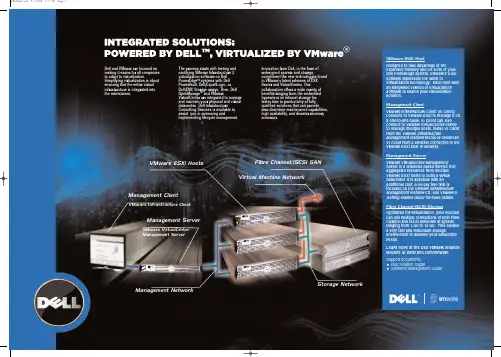
VMware ESXi HostDesigned to take advantage of theexpanded memory and I/O slots of your Dell PowerEdge system, VMware's ESXi software represents the latest invirtualization technology. Each host runs an integrated version of virtualization software to enable your virtualization solution.Management ClientVMware Infrastructure Client (VI Client)connects to VMware ESXi to manage it on a one-to-one basis. VI Client can also connect to VMware VirtualCenter Server to manage multiple hosts. Install VI Client from the VMware InfrastructureManagement Installer media or download VI Client from a browser connected to the VMware ESXi host IP address.Management ServerVMware VirtualCenter ManagementServer is a Windows-based service that aggregates resources from multiple VMware ESXi hosts to build a virtual datacenter. It is available with an additional cost. A 60-day free trial is included on the VMware Infrastructure Management Installer CD. See VMware's Getting Started Guide for more details.Fibre Channel/iSCSI StorageOptimized for virtualization, your solution can use multiple connections of both Fibre Channel and iSCSI networks at speeds ranging from 1 Gb to 10 Gb. This creates a very fast and redundant storageenvironment to address your datacenter needs.Learn more at the Dell VMware alliance website at /vmware Support documents: Dell Solution GuideSystems Management GuideStorage NetworkManagement NetworkFibre Channel/iSCSI SAN Virtual Machine NetworkVMware Infrastructure ClientVMware VirtualCenter Management ServerManagement ClientVMware ESXi HostsManagement ServerDell and VMware are focused on making it easier for all companies to adapt to virtualization.Simplifying virtualization is about ensuring that the entire virtual infrastructure is integrated into the mainstream.The process starts with testing and certifying VMware Infrastructure 3 virtualization software on Dell PowerEdge TM systems with Dell PowerVault, Dell|EquallLogic, or Dell|EMC Storage arrays. Then, Dell OpenManage TM and VMwareVirtualCenter are integrated to manage and maintain your physical and virtual datacenter. Dell InfrastructureConsulting Services is available to assist you in assessing andimplementing lifecycle management.Innovation from Dell, in the form of redesigned servers and storage,compliment the new technologies found in VMware's latest releases of ESX Server and VirtualCenter. Ourcollaboration offers a wide variety of benefits ranging from the embedded hypervisor on internal storage for faster time to productivity of fully qualified solutions that can providezero-downtime maintenance capabilities,high availability, and disaster recovery scenarios.3Turn on the system. The VMware ESXi loads.After you see this screen, your system is ready to be configured. Press <F2>.Note:If you purchased ESXi in addition to your primary operating system,you need to change the boot order to allow ESXi to boot.For more information, see the documentation that shipped with your system or see the appropriate Dell Solution Guide located at the Dell Support website at .11Virtual Center7Your VMware license is distributed electronically or via a license card. The license card is in your system packaging.If you do not have a license card, your system has been pre-licensed in the Dell factory for your convenience. Use the steps below to retrieve your license code.In the main screen, select View Support Information menu.The serial number (license) appears. It is recommended that you record this code in a safe place.Record your server license code in the space provided.Licensing Information8If you purchased an advanced licensing edition of ESXi (VMware ESXi Foundation or Enterprise), claim an additional license from VMware to enable these features.Browse to /code/dell , follow the VMware registration instructions, and enter the license code.Note : Your version of VMware software may allow you to try advanced VMware features for a limited period. At the end of the trial period, the VMware product disables these features unless you claim your advance VMware features. Once you install the new license, your system offers the VMware features you purchased.Server 3.5Additional VMware FeaturesConfiguring the SystemTurning on the ESXi ConsoleMulti-Host — Use the VMware VirtualCenter Server (VC Server) to manage multiple hosts from your Management Server. Install VC Server from the VMware Infrastructure Management Installer media. VC Server is available with an additional cost, or as a 60-day trial. Login using the Microsoft ®Windows ®administrator credentials on your Management Server.4Use the menu items to configure your system. It is recommended that you set a root password and configure a static IP address.For Dell-VMware Information:/vmware For Dell Support:/support For VMware Support:0FR224A01Information in this document is subject to change without notice.© 2007-2008 Dell Inc. All rights reserved.Reproduction of these materials in any manner whatsoever without the written permission of Dell Inc. is strictly forbidden.Dell , the DELL logo, PowerEdge, PowerVault are trademarks of Dell Inc.;VMware , and the VMware “boxes”logo and design, are registered trademarks or trademarks (the "Marks") of VMware, Inc. in the United States and/or otherjurisdictions; Microsoft and Windows are either trademarks or registered trademarks of Microsoft Corporation in the United States and/or other countries.Dell disclaims proprietary interest in the trademarks and trade names other than its own.July 2008Printed in the U.S.A.Server InformationServer IP address :_____________________________________Server Name : _________________________________________Server License Code: ___________________________________。
Vmware ESXI 4.0应用操作指南1 VMware ESXI Server 4.0安装配置硬件先决条件:CPU:64位支持、硬件虚拟化支持(Intel-VT or AMD-V);其中64位支持是必须的,因为ESX/ESXi4.0只有64位版本,而硬件虚拟化支持不是必须的,如果安装64位的Guest OS,则必须有CPU的硬件虚拟化支持。
内存:类型不限,大于2GB即可,越大越好。
网卡:一般品牌服务器上的Intel和Broadcom网卡都支持,家用机器广泛使用的realtek网卡不受支持。
SCSI、RAID、FC HBA卡、SAS/SATA控制器:Adaptec和LSI的阵列卡几乎都支持,Intel、Dell、HP、IBM等板载的控制器几乎都受支持。
1.1 ESXI安装启动服务器,从安装光盘启动系统,进入如下界面,选择“ESXI Installer”安装程序开始解压缩,根据服务器配置不同,可能需要等待较长时间。
解压完毕,进入初始化界面。
初始化完毕,进入欢迎安装界面。
显示如下提示:(ESC)Cancel (R)Repair 点(Enter) Install。
按键盘ESC键取消本次安装;按键盘R键进入修复安装;修复的结果:ESXI服务器已配置的IP、密码等信息全部重置,但原有数据存储上的虚拟机文件和光盘镜像文件全部保留。
按键盘Enter键进入全新安装;全新安装的结果:安装程序格式化存储,存储上原有文件全部丢失。
首次安装,按键盘回车键继续。
按键盘F11键,接受并继续安装。
上下方向键选择要安装EXSI的存储,然后按回车键继续。
再次按键盘F11键,确认安装。
进入安装进度界面。
程序安装完毕,需要先将光盘取出,然后再按回车键,系统重新启动。
1.2设置root密码按F2键进入管理界面;选择“Configure Password”,来设置管理密码。
输入密码后,按回车键即可完成设置。
1.3设置服务器IP和DNS进入“Configure Management Network”。
虚拟机使用参考手册1.概述VMware vSphere 是一款云操作系统。
它让一台物理服务器同时运行多个传统操作系统及应用软件,让传统操作系统不受物理服务器,存储与网络的硬件兼容限制,任意在集群中迁移,甚至在线转移任何硬件。
Vsphere 提供稳定性,可靠性,可管理性,高可用性,容错性,安全性,可展性等IT 服务需求,使应用软件不再受运行的传统操作系统局限。
性能是否比物理上的一台服务器低?——可补充说明说明优缺点和适用情况VMware 群集。
群集,简单来说,就是将多台VMware ESX Server 进行统一管理,并对这些VMware ESX Server 主机的资源(CPU、内存、网络等)进行统一的统筹与规划。
2.环境2.1拓扑图2.2 配置2.2.1服务器及IP配置当前一共有四台设备,如图所示,对应的IP地址分别为:192.168.1.32、192.168.1.33、192.168.1.34、192.168.1.35。
vmware vCenter Server的IP地址为:192.168.1.30。
通过administrator(密码Juyee2012)用户登录到192.168.1.30对虚拟机进行管理。
192.168.1.32上创建了n个虚拟机?,如上图,分别为NI Labview8.6为windows XP系统,IP地址为192.168.1.161。
用户名为harry。
Zhanyonglin-win7为win7 64w操作系统,登录用户为juyee。
2.2.2 相关软件客户端软件:\\192.168.1.5\研发中心\常用软件\vmware相关\VMware-viclient-all-5.0.0-623373.exeESXiVcenter3.安装步聚:3.1 安装虚拟机集群安装Vmware vSphere Client1. 启动安装VMware-viclient-all-5.0.0-623373.exe2. 单击安装程序菜单的“”vCenter client”3 选择正确的安装程序,然后单击“确定”。
Vmware esxi4。
1 操作使用手册作者:小鬼Vmware esxi 4。
1 的操作都是通过vmware vsphere client 来实现的,服务器本身只能配置一小部分参数。
1,登录vmware esxi 服务器第一步:双击Vmware vSphere Client,弹出登录界面。
第二步:输入服务器的IP地址,然后输入安装配置时设置的账号和密码第三步:点忽略第四步:下图就是成功登录服务器的界面2,注册激活(如上图,vmware esxi 4。
1 需要注册) 第一步:点击清单第二步:点击配置,然后点击ESX Server 许可证类型右边的编辑第三步:选择向此主机分配新许可证密钥,然后点击输入密钥第四步:输入下载的时候申请到的license 5J43J-0E29J—K8A30—0TAHM—090QQ 然后点确定第五步:再点一次确定之后出现下面界面,说明已经激活成功3,上传镜像文件(如果操作系统的安装文件不是光盘的话,则需要做这一步,如果是光盘的话,则不需要)第一步:在配置选项卡下面选择——-存储器——选择我们的数据存储(datastore1)-—右键单击选择浏览数据存储第二步:在这一步,可以创建目录,也可直接放在根目录。
点击上传标志(将鼠标移动到标志会提示其功能),可选择将本地的操作系统镜像上传.第三步:如图所示,正在上传文件第四步:如图所示,上传成功3,新建一台虚拟机第一步:右键单击服务器标识(IP地址),选择新建虚拟机第二步:选择自定义,点下一步第三步:输入新建虚拟机的名称,点下一步第四步:选择虚拟机文件的存储位置,点击下一步第五步:选择虚拟机版本7 ,点下一步第六步:选择安装系统的类型和版本,然后点下一步第七步:选择虚拟机处理器的个数,然后点下一步第八步:选择内存数量第九步:选择网卡,点下一步第十步:选择默认,直接点下一步第十一步:选择虚拟磁盘的类型,点一步。
第十二步:选择磁盘容量,点下一步第十三步:默认,点下一步第十四步:点击完成第十五步:选择刚才创建的虚拟机,选择编辑虚拟机设置第十六步:选择CD/DVD 驱动器1,右边选择数据存储ISO文件,将启动时连接勾上第十七步:双击database1第十八步:选择要安装系统的ISO文件,点确定第十九步:删除不需要的,或没有的硬件第二十步:这里删除了软盘驱动器,点确定第二十一步:启动虚拟机第二十二步:点击控制台,这里就可以看到虚拟机的安装界面,系统的安装就和实体机安装一样了。
vmware-esxi操作手册Vmware esxi 4.1 操作使用手册作者:小鬼Vmware esxi 4.1 的操作都是通过vmware vsphere client 来实现的,服务器本身只能配置一小部分参数。
1,登录vmware esxi 服务器第一步:双击 Vmware vSphere Client,弹出登录界面。
第二步:输入服务器的IP地址,然后输入安装配置时设置的账号和密码第三步:点忽略第四步:下图就是成功登录服务器的界面2,注册激活(如上图,vmware esxi 4.1 需要注册)第一步:点击清单第二步:点击配置,然后点击ESX Server 许可证类型右边的编辑第三步:选择向此主机分配新许可证密钥,然后点击输入密钥第四步:输入下载的时候申请到的license5J43J-0E29J-K8A30-0TAHM-090QQ 然后点确定第五步:再点一次确定之后出现下面界面,说明已经激活成功3,上传镜像文件(如果操作系统的安装文件不是光盘的话,则需要做这一步,如果是光盘的话,则不需要)第一步:在配置选项卡下面选择---存储器--选择我们的数据存储(datastore1)--右键单击选择浏览数据存储第二步:在这一步,可以创建目录,也可直接放在根目录。
点击上传标志(将鼠标移动到标志会提示其功能),可选择将本地的操作系统镜像上传。
第三步:如图所示,正在上传文件第四步:如图所示,上传成功3,新建一台虚拟机第一步:右键单击服务器标识(IP地址),选择新建虚拟机第二步:选择自定义,点下一步第三步:输入新建虚拟机的名称,点下一步第四步:选择虚拟机文件的存储位置,点击下一步第五步:选择虚拟机版本 7 ,点下一步第六步:选择安装系统的类型和版本,然后点下一步第七步:选择虚拟机处理器的个数,然后点下一步第八步:选择内存数量第九步:选择网卡,点下一步第十步:选择默认,直接点下一步第十一步:选择虚拟磁盘的类型,点一步.第十二步:选择磁盘容量,点下一步第十三步:默认,点下一步第十四步:点击完成第十五步:选择刚才创建的虚拟机,选择编辑虚拟机设置第十六步:选择CD/DVD 驱动器1,右边选择数据存储ISO 文件,将启动时连接勾上第十七步:双击 database1第十八步:选择要安装系统的ISO文件,点确定第十九步:删除不需要的,或没有的硬件第二十步:这里删除了软盘驱动器,点确定第二十一步:启动虚拟机第二十二步:点击控制台,这里就可以看到虚拟机的安装界面,系统的安装就和实体机安装一样了。
Vmware esxi 4.1 安装及操作使用手册注:此版本只能安装在支持64位操作系统的机器上。
第一部分服务器的安装与配置:第一步: 首先准备好Vmware esxi 4.1的安装光盘,插入光驱,设备BIOS,将光驱设置为第一启动项第二步:插入光驱,重启服务器,进入安装界面:选择第一项,回车继续第三步:如图所示,服务器开始装载安装程序进入下一界面:第三步:装载完毕进入安装界面:在这里,我们按回车继续第四步:到达如下界面:我们接着按F11键,选择接受协议内容紧接着出现确认安装界面:按F11确认安装第五步:接下来就进入了真正的安装界面,耐心等待:等到进度条跑到头,按回车键重启即可第六步:我们按F2键,可以进行相关设置:login name :root password: 初始为空,按enter键进入配置首先可以设置一下登陆密码:上图所示,回车进入开始设置第七步:接下来进入网络配置,以确保服务器可以连接到外网按enter进入Ip选择IP Configuration ,进行IP地址,子网掩码,及默认网关的设置接下来选择DNS configuration,进行DNS配置,及主机名的设置按Y键应用刚才的设置第八步:如上图所示,选择Troubleshooting Options ,按回车进入请确认远程模式SSH状态是Enable,即远程模式开启,用户将通过SSH协议进行远程登录,管理。
如果这一点没配置好,我们将不能使用客户端登录服务器配置完成后按ESC键退出,保存配置,至此,服务器的安装和配置全部完成。
第二部分客户端的安装与配置:接下里我们需要在PC上安装VMware-viclient-,双击安装程序,然后按照提示,一路NEXT,跟普通的windows下安装程序差不多,在此,我就不罗嗦了。
安装完成VMware-viclient,双击打开应用程序:输入用户名root ,密码:****** ,点击登录:选择忽略,继续到达管理界面,如图所示:接下来我们要进行VMware 软件的激活,确保永久使用权选择配置,下拉找到“已获许可的功能”双击进入:显示产品有效期只有60天,我们找到右上角的“编辑”,双击进入选择“向此主机分配新许可秘钥,单击”输入秘钥”,输入NN290-6EH50-18A30-03AK6-38141,(这个网上搜来的)选择确定,完成激活。
虚拟化 VMware ESXi
Workstation上安装ESXi
这里安装的是ESXi 6.0 版本
新建虚拟机:
选择“自定义”
硬件兼容性选择“Workstation 11.x”,使之能够兼容ESXi 6.0
选择本地镜像文件
下一步保持默认即可
下一步保持默认即可(不可超过主机支持的CPU数量)
下一步保持默认即可(酌情给予合适的内存)
下一步保持默认即可(网络选择NAT模式)
下一步保持默认即可(I/O类型默认即可)
下一步保持默认即可(磁盘类型默认即可)
下一步保持默认即可(选择创建新虚拟磁盘)
下一步保持默认即可(指定磁盘容量)
下一步保持默认即可(指定磁盘文件)
下一步保持默认即可(启动虚拟机)
正式安装ESXi:
选择“ESXi 6.0”,回车
等待载入完成
提示是否继续安装,回车
按F11同意声明继续
选择将EXSI 安装到哪个硬盘上,默认即可,回车
选择键盘布局,默认即可,回车
设置root密码,至少7位
按F11安装
等待安装完毕
显示下图即表示安装完成,点击回车即可重启服务器完成安装
重启完毕
在这个页面就已经安装完毕
到这里安装ESXi的整个过程就结束了。
Vmware esxi 4.1 操作使用手册
作者:小鬼
Vmware esxi 4.1 的操作都是通过vmware vsphere client来实现的,服务器本身只能配置一小部分参数。
1,登录vmware esxi服务器
第一步:双击Vmware vSphere Client ,弹出登录界面。
第二步:输入服务器的IP 地址,然后输入安装配置时设置的账号和密码
第三步:点忽略
第四步:下图就是成功登录服务器的界面
2,注册激活(如上图,vmware esxi 4.1 需要注册)第一步:点击清单
第二步:点击配置,然后点击ESX Server 许可证类型右边的编辑第三步:选择向此主机分配新许可证密钥,然后点击输入密钥
第四步:输入下载的时候申请到的license5J43J-0E29J-K8A30-0TAHM-090QQ 然后点确定第五步:再点一次确定之后出现下面界面,说明已经激活成功
3,上传镜像文件(如果操作系统的安装文件不是光盘的话,则需要做这一步,如果是光盘的话,则不需要)
第一步:在配置选项卡下面选择 ---存储器 --选择我们的数据存储(datastore1 ) --右键单击选择浏览数据存储
第二步:在这一步,可以创建目录,也可直接放在根目录。
点击上传标志(将鼠标移动到标志会提示其功能),可选择将本地的操作系统镜像上传。
第三步:如图所示,正在上传文件第四步:如图所示,上传成功
3,新建一台虚拟机
第一步:右键单击服务器标识(IP 地址),选择新建虚拟机第二步:选择自定义,点下一步
第三步:输入新建虚拟机的名称,点下一步
第四步:选择虚拟机文件的存储位置,点击下一步
第五步:选择虚拟机版本7 ,点下一步
第六步:选择安装系统的类型和版本,然后点下一步
第七步:选择虚拟机处理器的个数,然后点下一步
第九步:选择网卡,点下一步
第十一步:选择虚拟磁盘的类型,点一步.
第十三步:默认,点下一步
第十五步:选择刚才创建的虚拟机,选择编辑虚拟机设置
第十七步:双击database1
第十九步:删除不需要的,或没有的硬件
第二十一步:启动虚拟机
至此一台虚拟机安装完成。